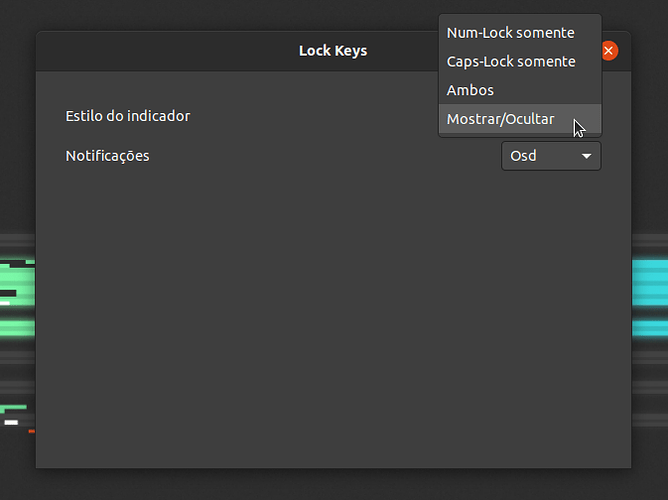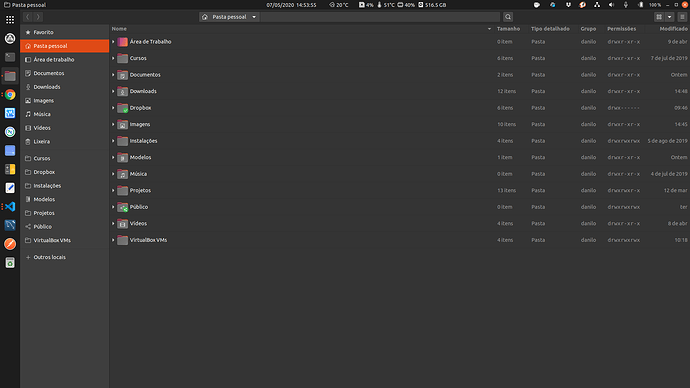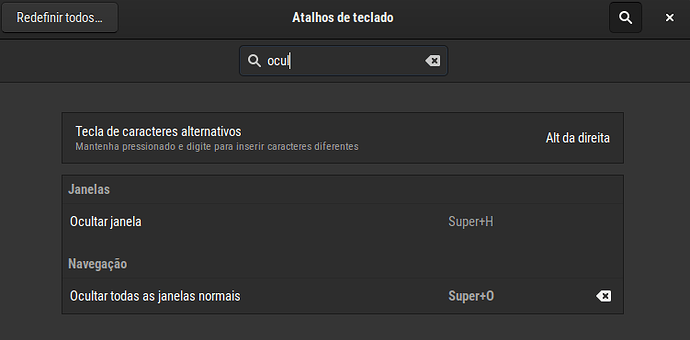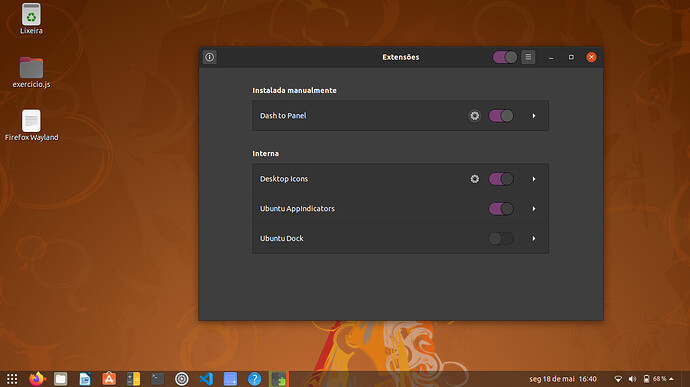tenho um problema que ao usar meu note com a tv a tela da tv fica cortada se eu colocar em 1920x1080 mas fica normal na resolução 1360x768. no windows no app da intel control panel eu resolvo , mas no ubuntu n sei como solver o problema.
Você já tentou configurar a entrada da TV para PC? algumas possuem uma entrada HDMI própria para este uso, em outros casos você deve configurar a entrada no menu de opções.
Pegando muitas ideias aqui haha valeu, @Lee, o Blyr é uma ótima sacada!
As minhas são:
Blyr (instalada durante a leitura deste tópico kkk)
Desktop Icons
Hide Activities Button (percebi que eu nunca clico ali)
Hide Night Light Icon (eu quero que a luz noturna seja ativada, mas não vejo necessidade de um ícone no painel me mostrando isso)
OpenWeather
Remove Dropdown Arrows
Show Desktop Button (tem algum atalho pra isso no Gnome? Se tiver, vou desinstalar kkk)
Status Area Horizontal Spacing (não sei pra quê tanto espaço ali, meu Deus)
User Themes
Vitals (uma das minhas favoritas)
Deu certo essa, obrigado! ![]()
![]()
Cara, essa Lock Keys é muito boa pra quem usa notebook que não tem bem um indicar do de Num Luck e Caps Lock ligado, mas eu queria que ela aparece somente quando essas teclas fossem ativadas. Na verdade mesmo, que a Num Luck não aparecesse, somente a Caps Lock, quando ativada. Como não sei fazer uma extensão tenho que me contentar kkkkk
Eu parei de usar essa extensão agora no Ubuntu 20.04 porque estou com um teclado externo, mas usava exatamente porque meu notebook não tinha o indicador luminoso.
Instalei aqui para testar, vê se essa opção resolve para você.
Agora no Ubuntu 20.04 com GNOME 3.36.1 estou utilizando as seguintes extensões:
- Unite - v41
- Clock Override - v12
- OpenWeather - v102
- Vitals - v31
- Caffeine - v35
- Sound Input & Output Device Chooser - v29
- Applications Overview Tooltip - v8
- User Themes - v40
Resultado
tipo a tecla super+D? eu uso isso HAHAHAHHA
Exatamente isso! kkkkk Pronto, menos uma extensão agora. Eu poderia ter simplesmente dado um Google, né? Mas não encontrei na lista de atalhos do teclado, aí desisti.  Muito obrigado!
Muito obrigado!
Super+D no Ubuntu é equivalente a Super+H no gnome-shell padrão? se sim ele oculta as janelas uma por uma, mas você pode simplesmente ir lá em atalhos de teclado e configurar um, exemplo aqui eu deixo SUPER+O (kkkk O de ocultar né), teclando novamente ele restaura as janelas.
PS: Os atalhos no Pop_OS! e Ubuntu são diferentes do gnome-shell padrão.
De nada ![]()
![]()
Me perguntei a msm coisa logo que o sistema iniciou pela primeira vez.
Nova extensão Gnome 3.36 - Dash To Panel
(Dash To Panel - Nova Extensão do Gnome - Outra cara para Ubuntu 20.04)
Atualizou hoje e não está travando mais.

O @Diolinux mencionou uma extensão no vídeo mais recente dele que controla a distância dos ícones da bandeja do sistema. Alguém sabe qual é?
olá em algum video do dio notei a extensão material shell que muda completamente a forma como se usa o gnome, entao tive a curiosidade de saber mais extensões uteis ao não que sejam legais 
Não é uma extensão, mas acho muito legal como o Zorin deixa a mudança de estilo da interface bem out-of-the-box. Sempre tem uma forma diferente de disponibilizar o gnome. Com cara de windows, chrome os, mac, ubuntu e gnome vanilla.
Claro, em si, todas as customizações mantém a essência do “método padrão”, mas essa facilidade de mudar para a forma que quiser sem precisar ficar fazendo manualmente é legal.
Estas:
- Add Username to Top Panel (adiciona seu nome de usuário no canto superior direito);
- Blyr (efeito de desfoque legal, já comentado aqui);
- Dash to Dock (essencial, dispensa comentários);
- GSConnect (semelhante ao KDE Connect);
- More columns in applications view (uso monitor ultrawide, isso ajuda a ter mais colunas para aproveitar melhor a tela);
- Sound Input & Output Device Chooser (uso um suporte para headset com placa de som externa e, simultaneamente, caixas de som conectadas à placa-mãe, e isso torna a seleção bem fácil);
- System Monitor (mostra porcentagens de uso do hardware no canto superior direito);
- Transparent Top Bar (barra superior com transparência dinâmica, fica opaca ao abrir um app em tela cheia);
- Pomodoro (vem junto com o app, fica o ícone na parte superior direita e ajuda muito na produtividade ao trabalhar).